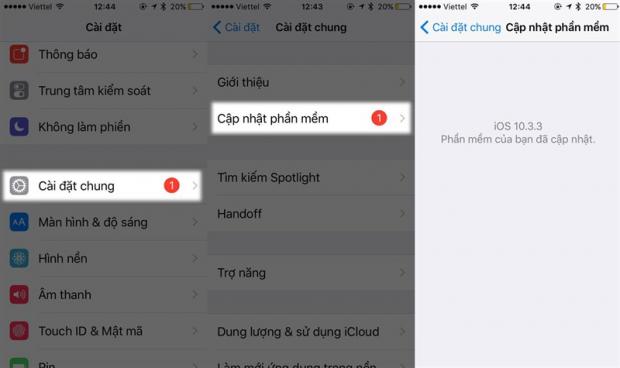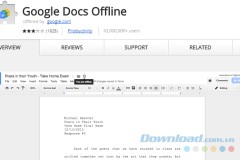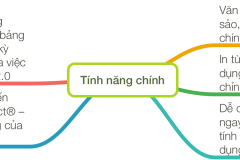1. Nâng cấp iOS mới nhất
Nếu so với trước đây, càng cập nhật iOS mới nhất, iPhone càng trở nên chậm chạp thì kể từ iOS 10 điều đó đã chấm dứt. Vừa tăng độ bảo mật, vừa giúp thiết bị trống nhiều dung lượng khả dụng hơn.
Ngoài ra phiên bản iOS mới sẽ giúp iFan khắc phục một số lỗi trên các phiên bản cũ. Thực hiện truy cập Cài đặt > Cài đặt chung > Cập nhật phần mềm để kiểm tra iPhone có đang hoạt động trên iOS mới nhất không nhé.
2. Tắt tất cả ứng dụng đang mở
Mặc dù gần đây Apple cho răng, việc đóng các ứng dụng tại đa nhiệm để giúp iPhone hoạt động mượt mà hơn là không cần thiết. Tuy thực hiện tắt ứng dụng sẽ khiến người dùng cảm thấy lâu hơn khi khởi động lại các ứng dụng, tuy nhiên theo một mặt tích cực nào đó, việc làm điều này sẽ giúp thiết bị không phải hoạt động quá nhiều việc một lúc.
3. Khởi động lại iPhone
Dường như mọi lỗi vặt trên smartphone đều có thể giải quyết chỉ với việc khởi động lại thiết bị. Khi iPhone bị chậm, việc khởi động lại sẽ giúp tối ưu hóa RAM.
Ngoài ra nếu không muốn khởi động lại thiết bị, bạn có thể khôi phục RAM bằng cách giữ nút nguồn cho tới khi xuất hiện 'Trượt để tắt nguồn'. Lúc này nhấn giữ nút Home cho đến khi thiết bị quay lại màn hình chủ.
4. Xóa ứng dụng không sử dụng
Giải phóng bộ nhớ sẽ giúp thiết bị hoạt động mượt mà. Việc cài quá nhiều ứng dụng không cần thiết, và không sử dụng trên các iPhone dung lượng thấp sẽ gây tình trạng giật lag. Ngoài ra bạn có thể sử dụng iCloud như một giải pháp để tăng thêm dung lượng trống trên iPhone.
5. Xóa cookie và dữ liệu của Safari
Tiếp theo, bạn nên thử làm sạch dữ liệu, cookie của Safari để giải phóng bộ nhớ. Mở Cài đặt và cuộn xuống Safari. Tại đây bạn có thể chọn Xoá Lịch sử và Dữ liệu Trang web.
Lưu ý rằng sau khi thực hiện, Safari sẽ không còn đề xuất các URL cũ khi bạn nhập.
6. Tắt tự động cập nhật
Cho phép tự động cập nhật vừa khiến iFan mất tiền 4G oan, dung lượng bộ nhớ trong cũng tăng đột biến. Ngoài ra tính năng này sẽ chiếm một lượng bộ nhớ CPU, đồng nghĩa với thiết bị sẽ trở nên ì ạch hơn, tiêu hao năng lượng pin nhiều hơn.
Nếu không thực sự cần thiết, bạn nên tắt chúng đi và cập nhật theo cách thủ công. Để vô hiệu hóa tự động tải về bạn vào Cài đặt > iTunes & App store > gạt tắt tất cả các tùy chọn tại mục Tải về tự động.
7. Giảm độ trong suốt và chuyển động
Để mang lại cảm giác thú vị cho người dùng, cùng chiều sâu khi nghiêng, mở hay đóng ứng dụng; Apple đã tích hợp các hiệu ứng chuyển động trong máy.
Tuy nhiên chúng cũng chiếm khá nhiều RAM và là nguyên nhân gây hao pin bậc nhất. Bạn nên tắt các hiệu ứng này bằng cách vào Cài đặt > Cài đặt chung > Trợ năng.
8. Khởi động nóng thiết bị
Bước quyết liệt hơn là khởi động nóng iPhone, việc khởi động như vậy sẽ mất nhiều thời gian hơn nhưng hiệu quả hơn để giải quyết các vấn đề với iPhone.
Nhấn và giữ nút nguồn và Home cùng lúc cho đến khi màn hình chuyển màu đen và logo Apple xuất hiện thì thả tay ra. Bạn không nên lạm dụng cách này quá nhiều vì có thể ảnh hưởng đến thiết bị về sau.
9. Khôi phục cài đặt gốc
Xòa toàn bộ dữ liệu giúp đưa thiết bị về trạng thái ban đầu lúc xuất xưởng, nhờ đó iPhone sẽ loại bỏ sạch rác cũng như toàn bộ dữ liệu hiện có. Điều này sẽ giúp thiết bị có độ mượt mà hơn và không lo gặp tình trạng giật lag nữa. Tuy nhiên bạn cần sao lưu dữ liệu trước khi thực hiện xóa để khôi phục khi cần thiết.